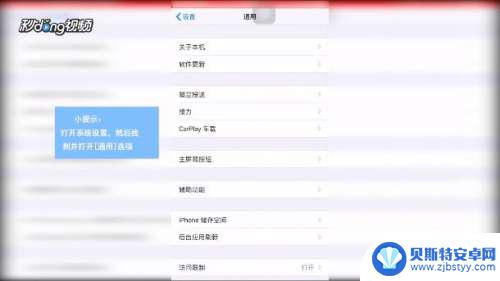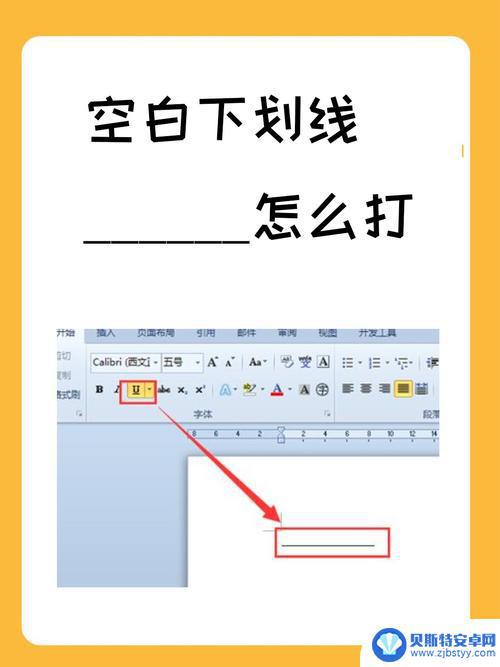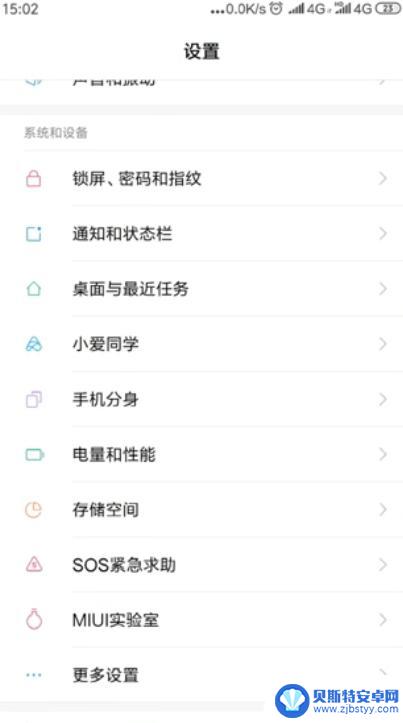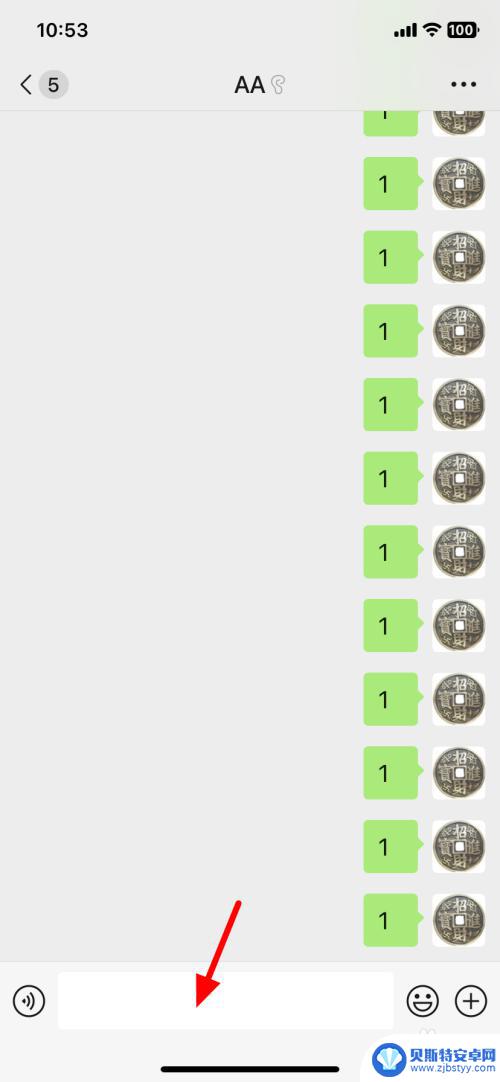手机打字如何画线对齐 输入文字长度不变下划线制作
随着现代社会的快速发展,手机已经成为我们日常生活中不可或缺的工具之一,而在手机使用过程中,打字成为我们频繁进行的操作之一。许多人经常会遇到一个问题:如何在手机上画出对齐的下划线?在输入文字长度不变的情况下,如何制作一条漂亮的下划线成为了许多人的困惑。在本文中我们将探讨手机打字如何画线对齐的方法,帮助大家解决这一难题。无论是在工作中还是日常生活中,掌握这些技巧将为我们的手机使用带来更多便利和舒适。
输入文字长度不变下划线制作
具体方法:
1.设置字体格式和下划线起点
首先把封面中下划线前面的所有文字大小,字体等等信息设置好。如图,在每个需要设置下划线的位置手动输入一个下划线。(长短随便,只要有就行)
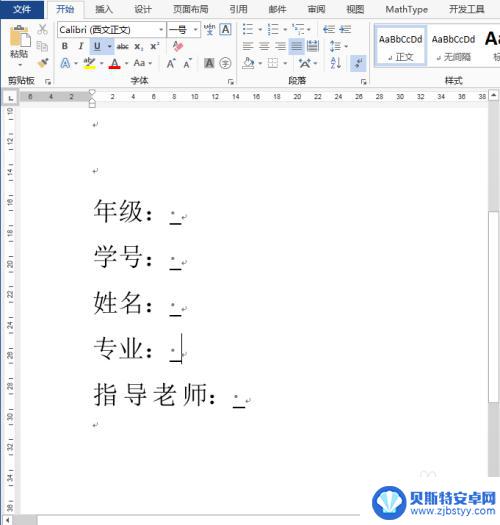
2.只选中需要设置下划线的部分。如图。选中后,点击【开始】-----【段落】----【制表位】。
ps:在操作之前要把【标尺】显示出来。方法:【视图】---【标尺】
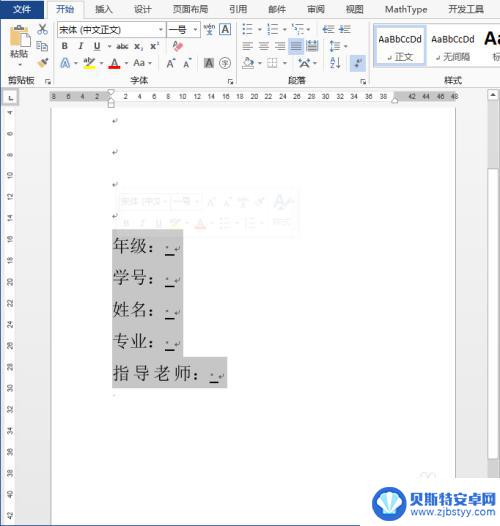
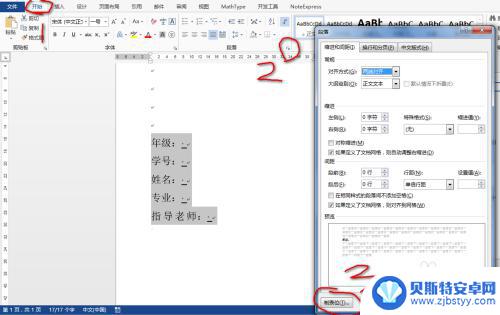
3.设置下划线左右对齐位置。
点击制表位后弹出如下图。
1、设置下划线的左对齐位置
首先在【制表位位置】输入下划线起点的位置,可以参考标尺上的数字。小编的下划线起点以最下面的一行为准对齐,先输入15。(位置不对,以后可以再细调)
然后点击【设置】(千万不要点【确定】)
2、设置下划线的右对齐位置。
重复1、的操作。小编设置右对齐为32。然后点击【确定】

4.完成前面的操作后,你会发现标尺上有两个像大L的制表位符号。所在的位置就是设置的制表位数值的位置。
出现制表位符号说明前面设置成功。
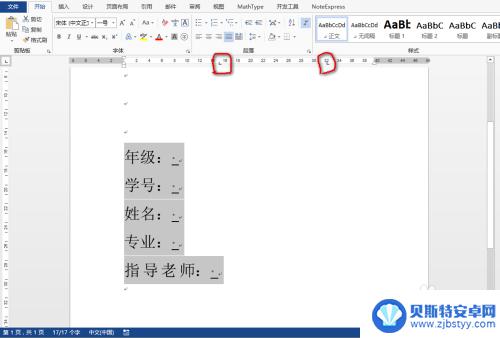
5.接下来就是调整文字和下划线。
把word光标放在【:】前面,按下【tab键】
从第一行开始,依次在所有的【:】前面按下【tab键】。
然后把光标放在第一行的下划线的后面。按下【tab键】
在每行的下划线后面按下【tab键】。
调整完成后,效果如图。


6.如果想调整下划线的位置,
1、选中第二步中选中的内容。【这步非常重要,一定要与前面设置时选中的一样。】
2、点击【段落】---【制表位】。修改数值后-----【设置】---点击被修改的数值,然后点击【删除】。然后就只有两个制表位数值。如图。
点击【确定】退出设置。自己看看效果怎样,如果不行,再重复这一步骤进行调整。
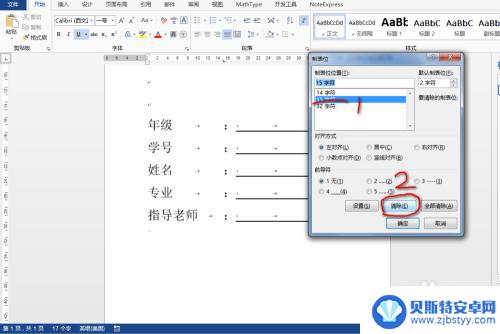

7.把制表位数值确定好了后。就该调整左边字体的间距了。
选择要调整的字体-----点击【段落】中的【分散对齐】。根据需要多次调整设置好大小。 后面的字体直接输入第一次分散对齐的数值。
全部设置好后,效果如下。(输入、删除的时候再也不用担心下划线变化了!)
注:输入文字时,要空一格开始输入,而不是在下划线的前面输入。如果一行文字刚好要把下划线填满,那就先空一格输入一个汉字后,再把前面的空格删除,然后接着输入。
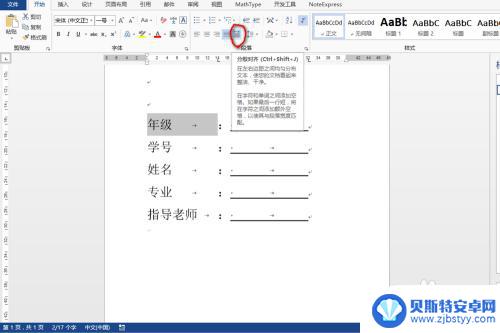


以上是关于如何使手机打字中的线对齐的全部内容,如果有出现这种情况的朋友,可以根据本文所述的方法来解决,希望本文能对大家有所帮助。
相关教程
-
苹果手机如何让打得字倾斜 苹果手机怎么在打字中加下划线
苹果手机作为一款备受欢迎的智能手机,不仅拥有出色的硬件配置和流畅的操作系统,还提供了许多实用的功能,让用户的使用体验更加丰富多样,在日常的文字输入中,我们有时需要对某些字体进行...
-
按键手机笔画输入法 iphone手机如何下载和安装笔画输入法
苹果手机如何下载和安装笔画输入法?笔画输入法是一种方便快捷的输入方式,通过输入汉字的笔画来快速定位要输入的文字,在iPhone手机上,用户可以通过App Store搜索并下载笔...
-
手机屏幕下划线怎么设置 手机键盘下划线输入方法
手机屏幕下划线设置方法和手机键盘下划线输入方法是许多用户经常困惑的问题,对于手机屏幕下划线的设置,可以通过在设置中找到相关选项进行调整;而对于手机键盘下划线的输入方法,则需要在...
-
手机打字框变小怎么设置的回来 小米手机输入法变小了怎么调整
手机打字框变小怎么设置的回来?小米手机输入法变小了怎么调整?这是许多小米手机用户常遇到的问题,在使用手机打字时,突然发现输入框变小了,不仅影响了输入的速度,也让操作变得困难。要...
-
手机文件横线对齐怎么设置 word横线对齐方法
在使用Word文档编辑时,有时候我们需要在文档中添加横线对齐的效果来美化排版,设置手机文件横线对齐和Word横线对齐的方法其实是相似的,只需要在Word文档中选择插入-形状-直...
-
苹果手机微信打字如何换到下一行 苹果手机微信文字怎么换行
在日常使用中,我们经常会遇到在苹果手机微信上打字时如何换行的问题,在微信聊天中,如果一段文字过长,超出了输入框的宽度,我们可能需要将其分行显示,以便更清晰地呈现内容。在苹果手机...
-
手机能否充值etc 手机ETC充值方法
手机已经成为人们日常生活中不可或缺的一部分,随着手机功能的不断升级,手机ETC充值也成为了人们关注的焦点之一。通过手机能否充值ETC,方便快捷地为车辆进行ETC充值已经成为了许...
-
手机编辑完保存的文件在哪能找到呢 手机里怎么找到文档
手机编辑完保存的文件通常会存储在手机的文件管理器中,用户可以通过文件管理器或者各种应用程序的文档或文件选项来查找,在手机上找到文档的方法取决于用户的手机型号和操作系统版本,一般...
-
手机如何查看es文件 手机ES文件浏览器访问电脑共享文件教程
在现代社会手机已经成为人们生活中不可或缺的重要工具之一,而如何在手机上查看ES文件,使用ES文件浏览器访问电脑共享文件,则是许多人经常面临的问题。通过本教程,我们将为大家详细介...
-
手机如何使用表格查找姓名 手机如何快速查找Excel表格中的信息
在日常生活和工作中,我们经常需要查找表格中的特定信息,而手机作为我们随身携带的工具,也可以帮助我们实现这一目的,通过使用手机上的表格应用程序,我们可以快速、方便地查找需要的信息...